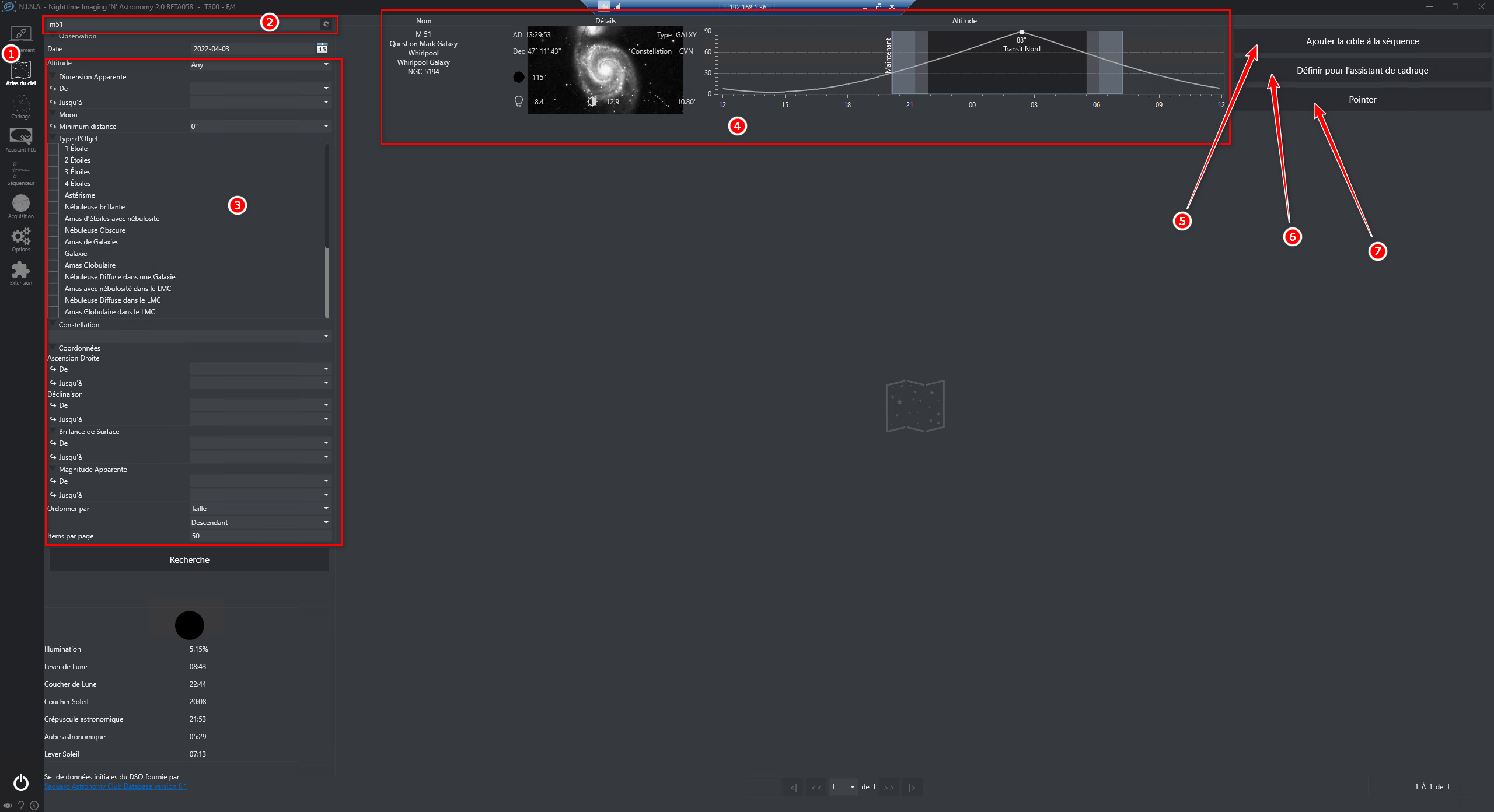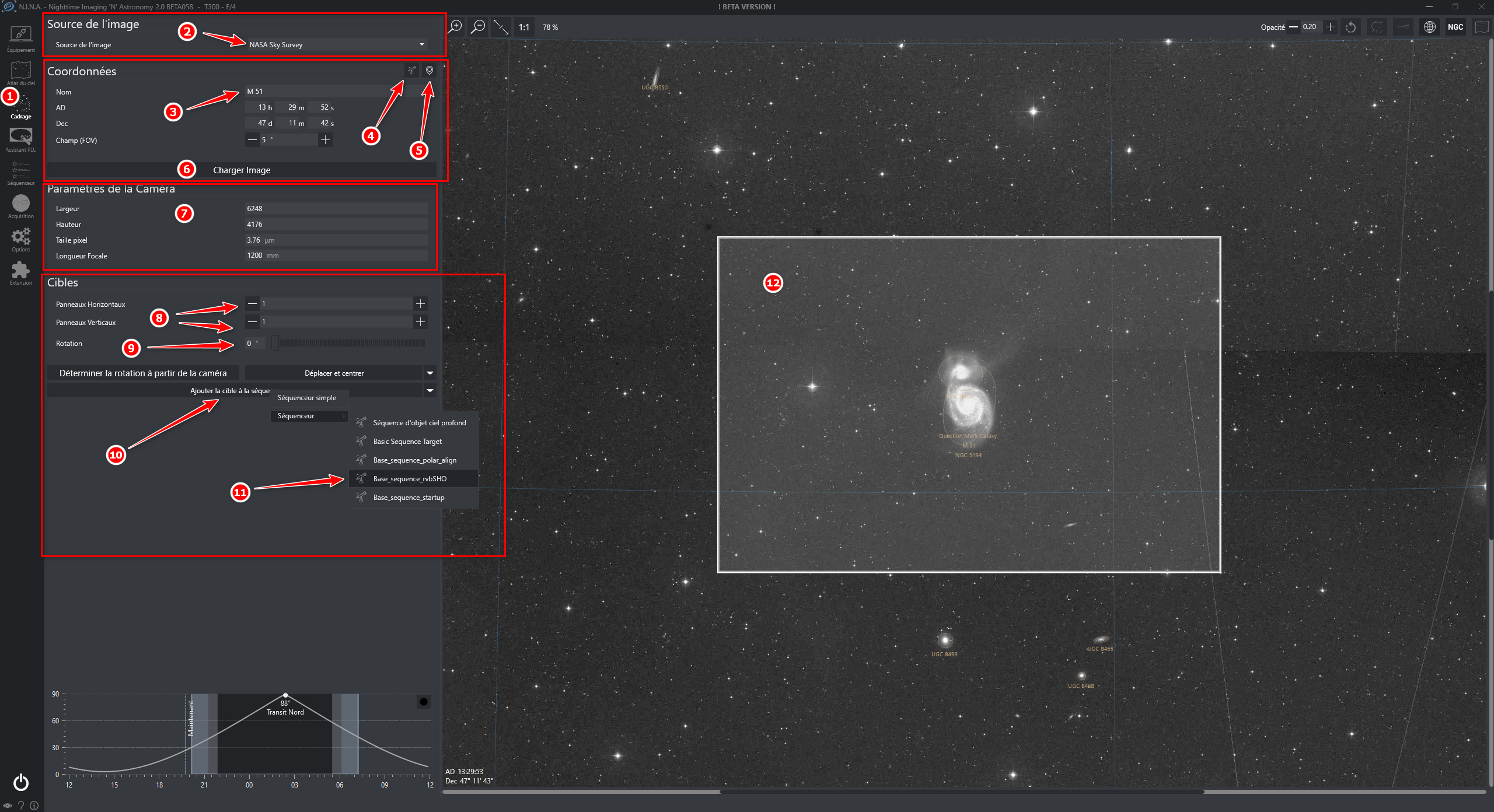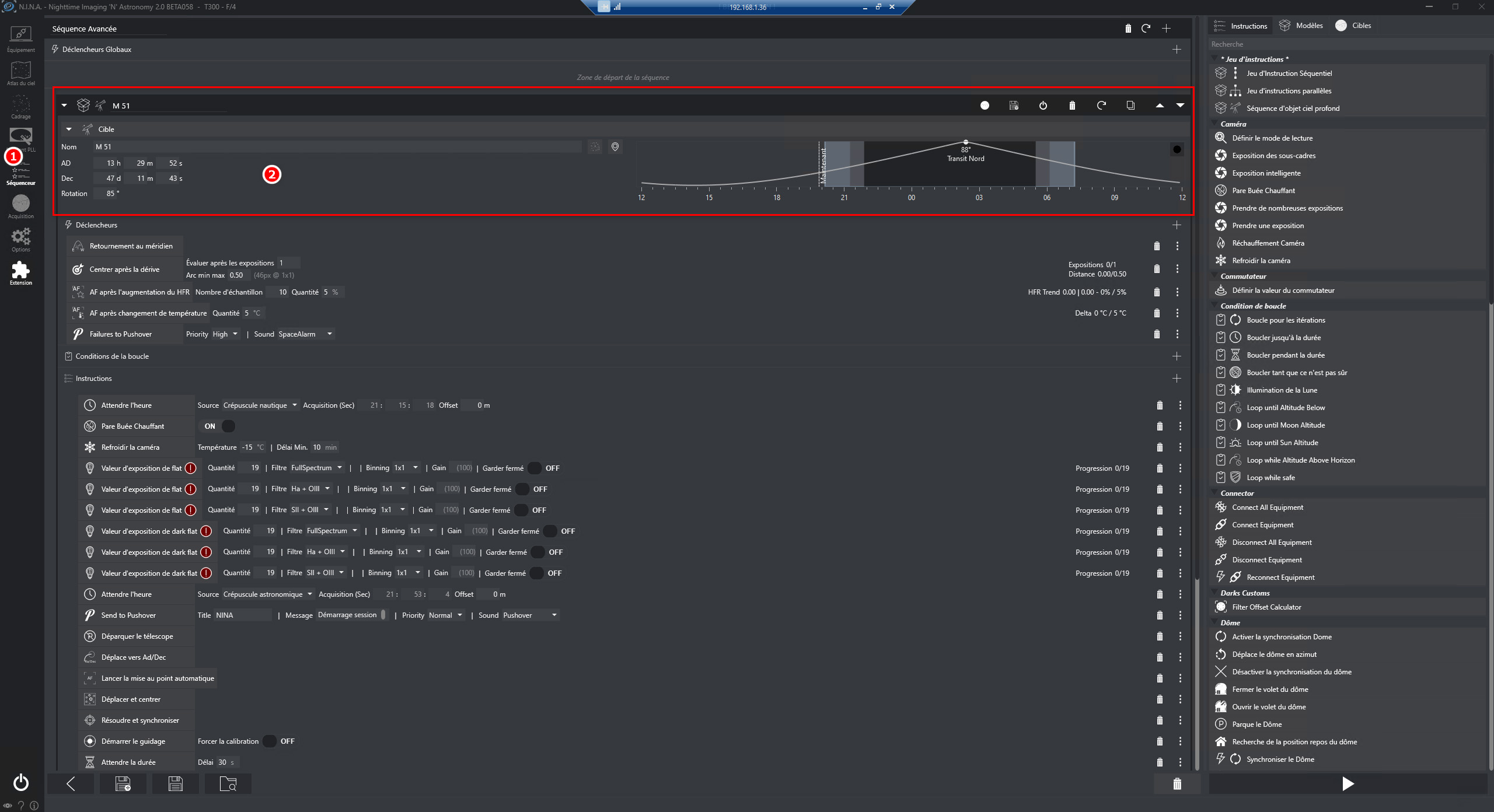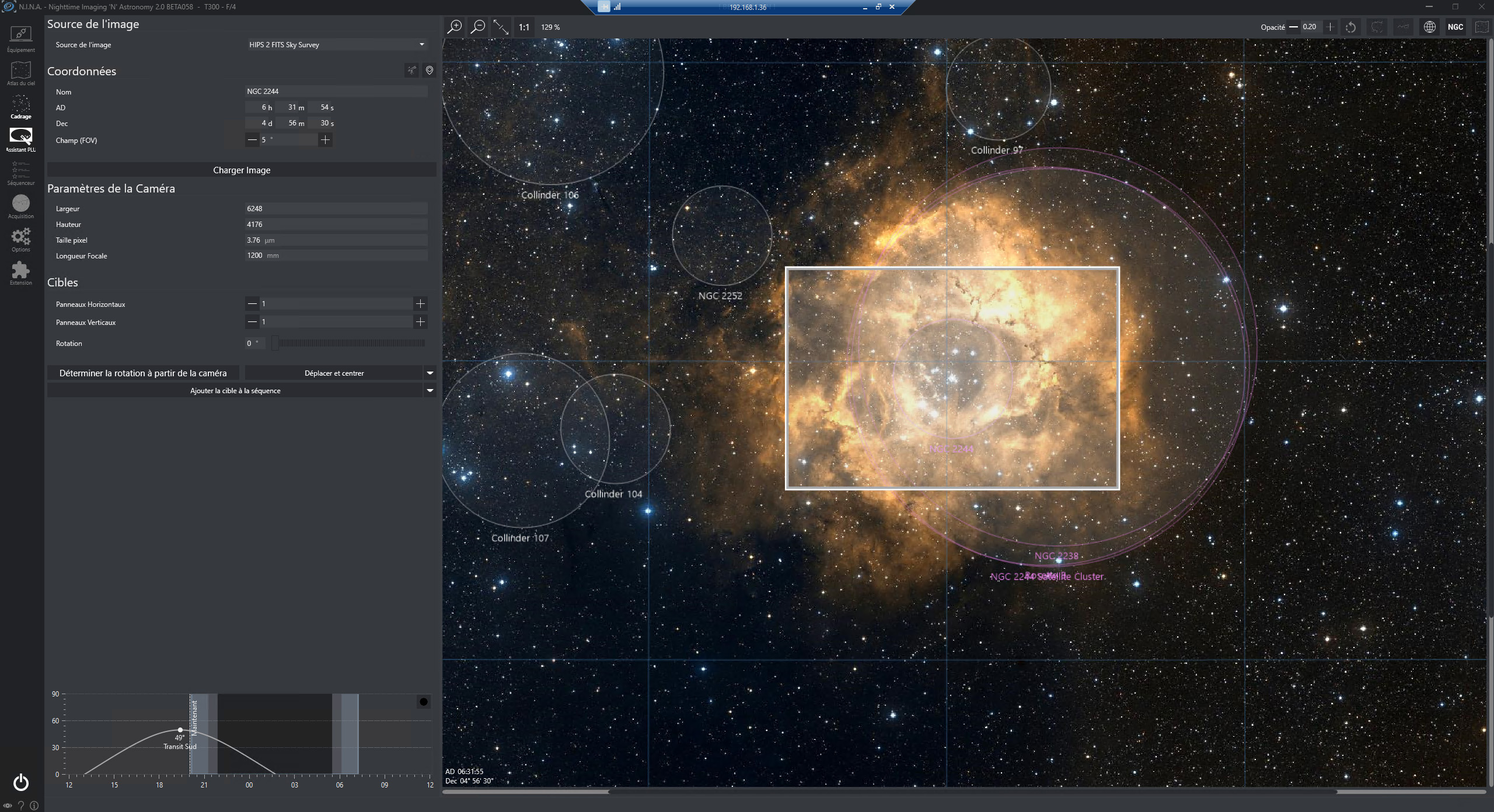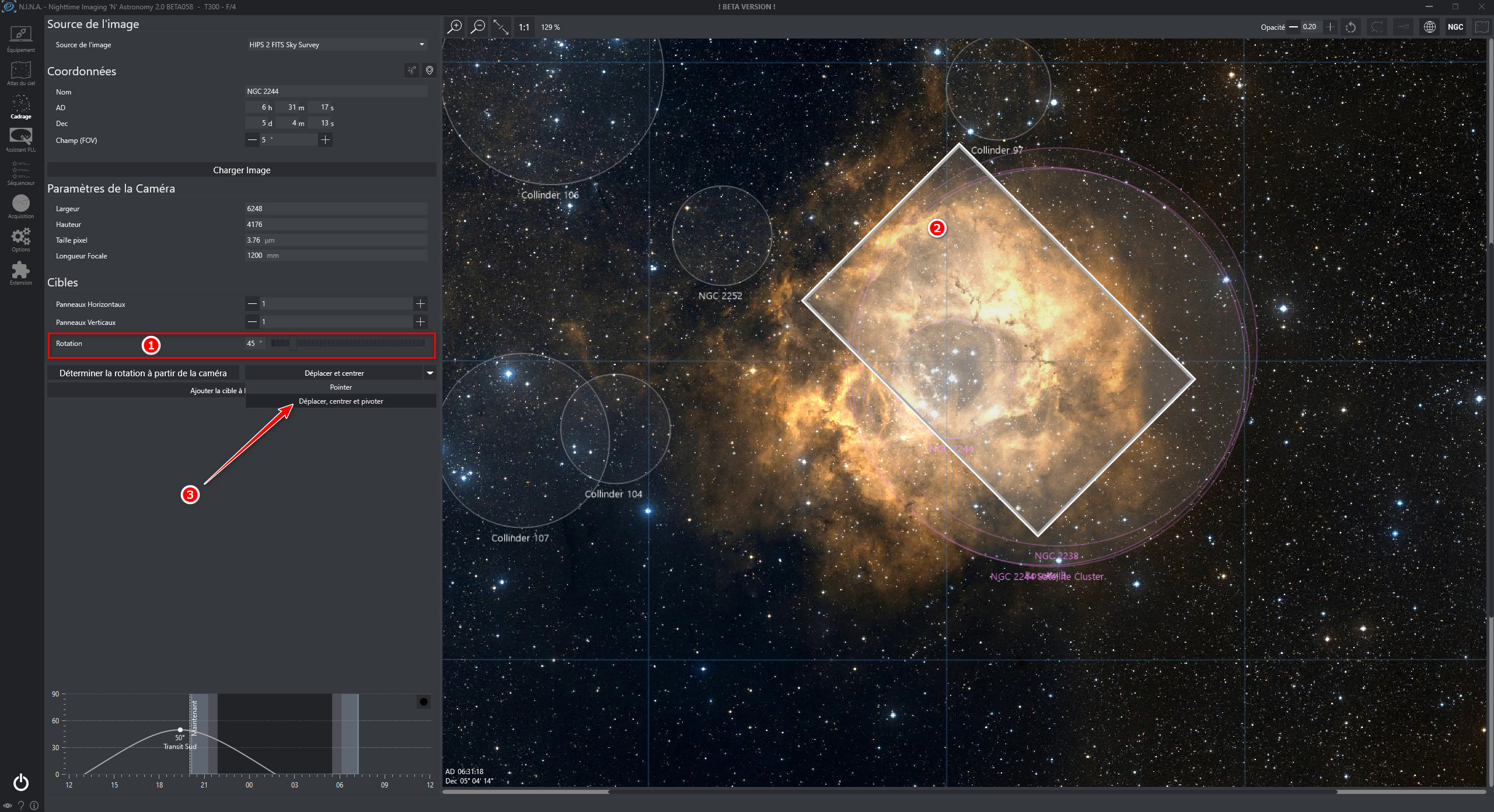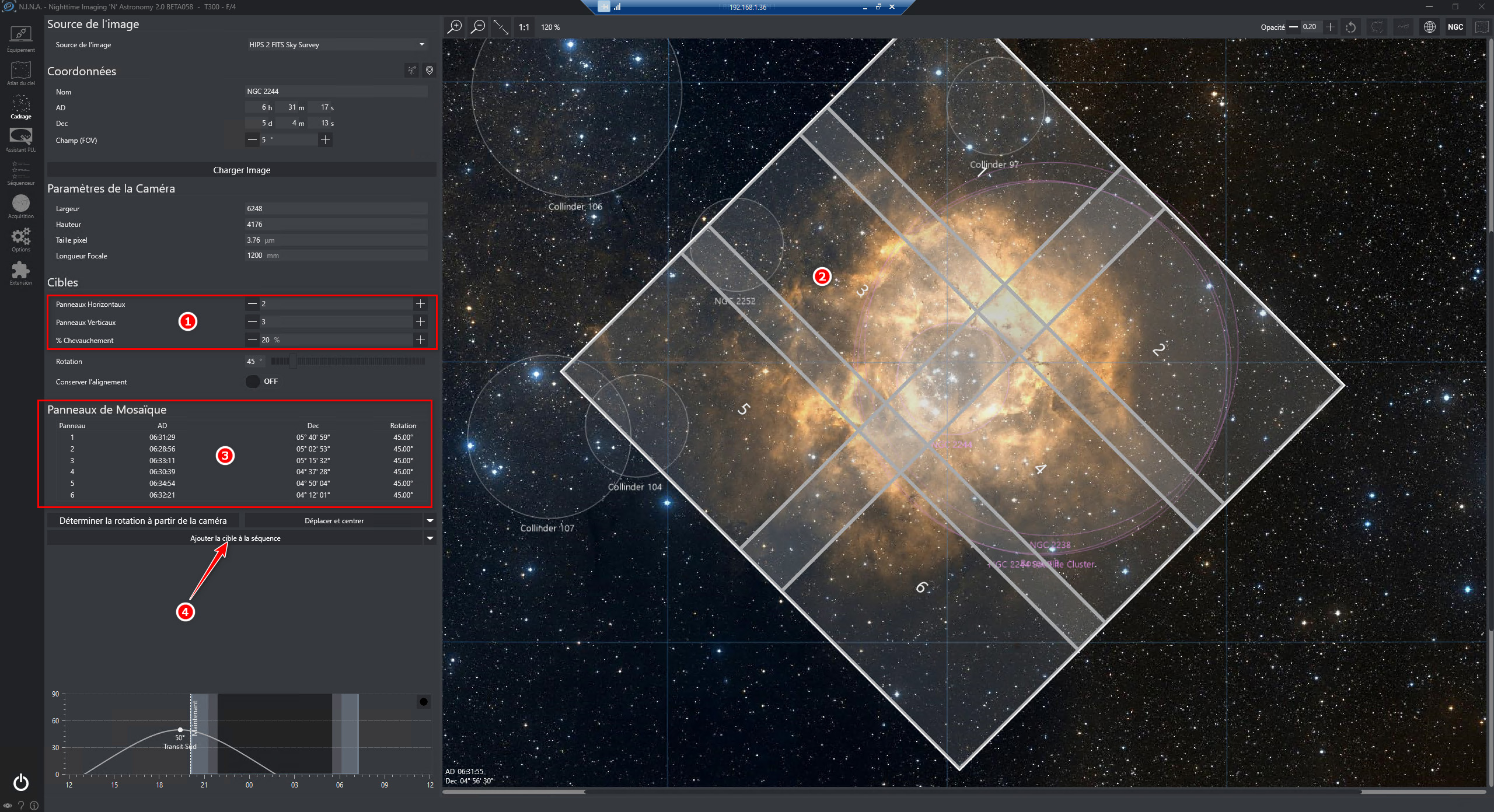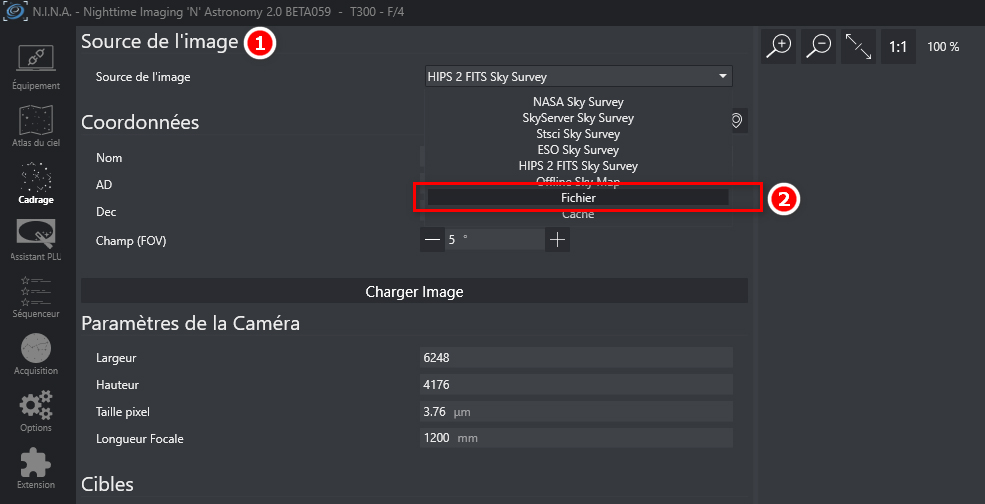ASTRONOMY OUTCAST : LES TUTORIELS
L'Atlas du ciel et l'assistant de cadrage:
J'ai regrouper ces deux fonctionnalités dans le même paragraphe, car elles sont pour moi complémentaires.
N.I.N.A. propose un atlas du ciel relativement complet, et très simple qui permet de se passer dans beaucoup de cas d'un planétarium, utile sur les petites configs, ou chaque application en moins...est de la ressource en plus.
Menu Atlas du ciel (1) :
- (2) Champ de recherche : taper le nom de la cible recherchée
- (3) Filtres de recherche
- (4) Résultat de la recherche avec les informations relatives à la cible recherchée
Une fois la recherche résolue, trois possibilités
- (5) Ajouter la cible à une séquence
- (6) Ajouter la cible à l'assistant de cadrage
- (7) pointer le télescope sur les coordonnées de la cible recherchée
Menu Cadrage (1) :
- (2) définir la source de l'image à utiliser pour le cadrage de la cible
- (3) il est possible de faire une recherche directement dans l'assistant de cadrage sans passer par l'Atlas du ciel
- (4) il est possible d'utiliser les coordonnées actuelles du télescope sans passer par une recherche
- (5) il est possible d'utiliser les coordonnées du planétarium connecté à N.I.N.A.
- (6) quand tout est ok, charger l'image
- (7) paramètres de la caméra pour contrôle (véracité du champ affiché)
- (8) définition du nombre de panneaux dans le cas d'une mosaïque
- (9) rotation du champ de la caméra
- (10) et (11) une fois que tout est ok, ajouter la cible à une séquence
- (12) preview simulateur de champ
Si l'orientation du champ ne convient pas, procéder à une rotation (1)
- Cliquer sur Déterminer la rotation à partir de la caméra (3). N.I.N.A. va lancer une astrométrie pour déterminer l'angle actuel de la caméra pour la comparer à celle du simulateur de champ
- Cliquer sur Déplacer, centrer et pivoter (4)
NB: si vous avez un rotateur, pas de problème celui-ci s'occupera de tout...si vous n'en n'avez pas il faudra réaliser la rotation de la caméra manuellement (vous vous souvenez...la rotation manuelle que l'on a déclaré dans la partie 1 de cette article !!!)
Dans le cas d'une rotation manuelle de la caméra, après la première astrométrie pour déterminer l'angle actuel de votre caméra, N.I.N.A. réalisera une série d'astrométrie accompagnée d'un PopUp vous indiquant la rotation à effectuer manuellement pour correspondre précisément au simulateur de champ.
L'astrométrie sera répétée autant de fois que nécessaire pour faire correspondre l'angle réel de votre caméra à celui du simulateur en fonction des paramètres de tolérances déclarés dans les options de l'astrométrie.
Lorsque tout est ok, la cible est ajoutée à la séquence (2) (menu "Séquenceur" (1))
Le cas d'une cible trop étendue pour rentrer dans le champ de sa caméra:
- soit l'on vient cadrer manuellement la cible en déplaçant le cadre du simulateur pour mettre en évidence la zone la plus intéressante (2), une rotation (1), puis cliquer sur Déplacer, centrer et pivoter (3)
- soit l'on réalise une mosaïque (2), ici composée de six panneaux (1)
- les coordonnées des différents panneaux (3)
- quand tout est ok, cliquer sur Ajouter la cible à la séquence (4)
Les panneaux ont été rajoutés à la séquence (1)
NB: il est possible d'importer dans l'assistant de cadrage une de ses propres image au lieu d'utiliser les catalogues habituels, dans le cadre d'une multisession par exemple, pour avoir systématiquement le même cadrage et le même angle de caméra.
Pour cela, aller dans Source de l'image (1), puis choisir Fichier (2). Une fois votre fichier chargé, la routine est la même que celle décrite ci-dessus.

Lorem Ipsum has been the industry's standard dummy text ever since the 1500s

Lorem Ipsum has been the industry's standard dummy text ever since the 1500s

Lorem Ipsum has been the industry's standard dummy text ever since the 1500s

Lorem Ipsum has been the industry's standard dummy text ever since the 1500s